|
| |
Ďalším krokom po nakreslení kót a popisov je šrafovanie. Šrafy je vhodné
vytvárať až po popise. Ak text zasahuje do šrafovanej oblasti, šrafy sa pod
textom, pri štandardnom nastavení, prerušia, aby všetky texty zostali čitateľné
obr. 8-6.
Pri tvorbe výkresov je nutné postupovať s čo najväčšou presnosťou a používať
uchopovacie režimy. Ak nie sú šrafované oblasti uzavreté a nakreslené objekty sa
navzájom prekrívajú, dochádza k chybám pri definovaní hranice oblasti šrafovania obr. 8-1.
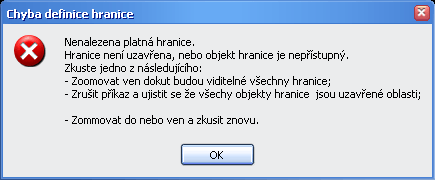
obr. 8-1
ZWCAD ponúka množstvo šrafovacích vzorov. K šrafovaniu môžeme tiež použiť
farebnú výplň s gradientom. Vytvorené šrafy môžeme ľubovoľne upravovať, meniť hranice, šrafovací vzor,
hustotu šrafovacieho vzoru atď.
Postup pri šrafovaní:
Šrafy je vhodné umiestňovať do samostatnej hladiny. Pred začatím šrafovania
je potrebné zobraziť celú oblasť ktorú chceme vyšrafovať, aby ju ZWCAD mohol lepšie
identifikovať.
- Spustíme príkaz Šrafy
 z panelu
nástrojov Kresli. z panelu
nástrojov Kresli.
- Zobrazí sa dialógové okno Šrafu /Šrafovanie a gradient/ obr. 8-2,3.
Karta Šraf
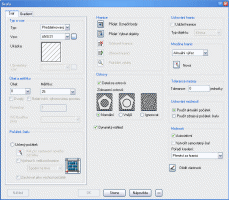
obr. 8-2 |
Karta Gradient
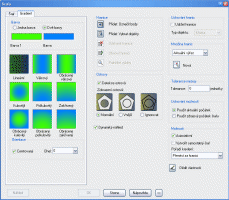
obr. 8-3 |
Nastavenie vzhľadu šrafovania - pre každú novo vytváranú šrafu musíme nastaviť:
- Šrafovací Vzor - /Karta Šraf časť Typ a
vzor/ obr. 8-2. Klepnutím na tlačidlo pri položke Vzor - ...
v okne Paleta vzoru šrafu máme na výber štyri záložky šrafovacích
vzorov. Vyberte vzor a uzavrite okno tlačidlom OK.
- Úhel - nastavujeme len vtedy, ak pôvodný uhol šrafov
chceme zmeniť.
- Měřítko - určuje hustotu šrafovania, čím nižšia
hodnota, tým hustejšie šrafovanie. Pre výkresy v staviteľstve tlačené v
mierke 1:50 nastavujeme hodnotu v rozmedzí 20 až 40. Použitá mierka
závisí aj od šrafovacieho vzoru.
- Určenie hranice šrafovania - /Karta Šraf časť
Hranice:
- Označením bodu - klepneme do vnútra oblasti, ktorú
chceme vyšrafovať. ZWCAD identifikuje hranicu šrafovanej oblasti a
vykreslí ju čiarkovane. Môžeme pokračovať vo výbere ďalších oblastí,
alebo klávesom Enter ukončiť výber oblastí pre šrafovanie.
- Výberom objektov - klepneme postupne na všetky objekty
tvoriace uzavretú oblasť hranice šrafovania. ZWCAD identifikuje
hranicu šrafovanej oblasti a vykreslí ju čiarkovane. Môžeme
pokračovať vo výbere ďalších oblastí, alebo klávesom Enter
ukončiť výber oblastí pre šrafovanie.
- Opäť sa zobrazí dialógové okno Šrafu obr. 8-2 s možnosťou náhľadu
zobrazenia vytvoreného šrafovania tlačidlom Náhled, alebo potvrdením
a ukončením príkazu tlačidlom OK.
 Príklad 34
Príklad 34
Vyšrafujte výkres z predchádzajúceho príkladu. Na šrafovanie nosných stien
použite vzor ANSI31 a na šrafovanie priečok vzor ANSI32. Šrafy
umiestnite do novej hladiny s názvom Šrafy. Hladine Šrafy priraďte
svetlo modrú farbu a čiaru tenkú, plnú obr. 8-4.
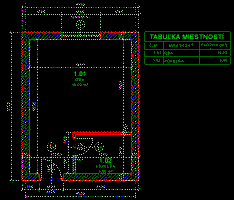
obr. 8-4
- Otvorte výkres pr34.dwg a nastavte
štandardné prostredie.
- Vytvorte novú hladinu Šrafy /farba - svmodrá, typ -
Continuous, hrúbka - Default/.
- Skryte hladinu Osy klepnutím na žiarovku v hladine Osy na paneli
Vlastnosti. /Uľahčíme si tak výber oblasti pre šrafovanie. Osy
delia obvodové steny na dve oblasti./
- Šrafovanie nosných obvodových stien:
- Spustíme príkaz Šrafy
 z panelu
nástrojov Kresli. z panelu
nástrojov Kresli.
- V dialógovom okne Šrafu nastavte šrafovací vzor ANSI31
a mierku na 30 obr. 8-2.
- Klepnite na tlačidlo Přidat: Vybrat body - dialógové okno sa
skryje.
- Klepneme myšou do vnútra častí nosnej obvodovej steny. Oblasti sa
označia čiarkovane. Výber potvrďte klávesom Enter.
- Zobrazené dialógové okno zavrite tlačidlom OK a šrafovanie sa
vykreslí.
- Šrafovanie vnútorných priečok:
- Postup je rovnaký ako pri obvodových stenách, len v dialógu
nastavíme šrafovací vzor ANSI32.
- Označené oblasti na šrafovanie znázorňuje obr. 8-5.
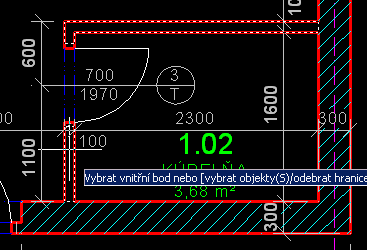
obr. 8-5
- Na záver môžeme opäť zobraziť hladinu Osy klepnutím na žiarovku v
rozbaľovacej ponuke hladín panelu Vlastnosti.
- Porovnajte výsledok s obr. 8-4 a uložte súbor.
Úpravy šrafovania
Pri štandardnom nastavení výkresu sú vytvárané šrafy zviazané so svojou
hranicou, voláme ich asociatívne šrafy.
Ak teda dodatočne zmeníme hranicu šrafovanej oblasti, šrafa sa automaticky
upraví. Správnu automatickú úpravu šrafovania obvodovej steny pri posunutí okna
pomocou príkazu Protáhni
 znázorňuje
obr. 8-6,7. znázorňuje
obr. 8-6,7.
Pôvodné šrafovanie pred úpravou:
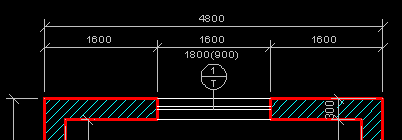
obr. 8-6 |
Automaticky upravené šrafovanie po úprave:
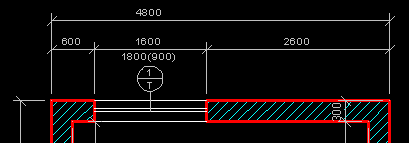
obr.8-7 |
Ak porušíme väzbu medzi šrafou a hranicou /asociatívnosť šrafy/, šrafa sa
automaticky upravovať nebude.
Vytvorenej šrafe môžeme meniť všetky nastavenia /vzor, uhol, mierka,.../.
Ak na šrafovanie poklepeme myšou, zobrazí sa dialógové okno Šrafovanie a
gradient a môžeme upravovať parametre.
Ďalšou možnosťou úpravy parametrov šrafovania je pomocou panelu Vlastnosti
objektov  ,
alebo označením šrafy a výberom Vlastnosti ,
alebo označením šrafy a výberom Vlastnosti
 z miestnej
ponuky vyvolanej pravým kliknutím myši. z miestnej
ponuky vyvolanej pravým kliknutím myši.
 Preštudujte Preštudujte
 Menu - Nápověda - Průvodce
užívatele - Šrafy a realistické obrázky - Šrafy,
výplně a překrytí. Menu - Nápověda - Průvodce
užívatele - Šrafy a realistické obrázky - Šrafy,
výplně a překrytí.
 Menu - Nápověda - Výukové videá -
karta Obsah - Hatches and Raster Images - Hatches - PLAY Menu - Nápověda - Výukové videá -
karta Obsah - Hatches and Raster Images - Hatches - PLAY
 Zadanie úlohy Zadanie úlohy
Posuňte okno vo vyriešenom príklade 33 o meter vpravo pomocou príkazu
Protáhni  a
skontrolujte výsledok šrafovania /obr. 8-7/. a
skontrolujte výsledok šrafovania /obr. 8-7/.
späť
|
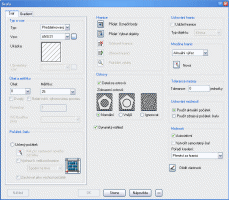
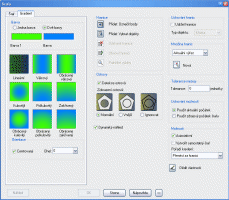
znázorňuje
obr. 8-6,7.
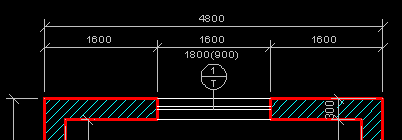
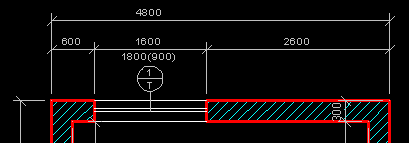
,
alebo označením šrafy a výberom Vlastnosti
z miestnej
ponuky vyvolanej pravým kliknutím myši.
a
skontrolujte výsledok šrafovania /obr. 8-7/.